Jak automaticky vymazat složku se staženými soubory ve Windows 10
Windows 10 dostal v nedávném sestavení možnost automaticky vymazat složku se staženými soubory. Počínaje sestavením 16199 se v Nastavení objevila nová možnost. Zde je návod, jak jej můžete použít.
reklama
Na automaticky vymazat dočasné soubory ve Windows 10, musíte povolit novou možnost. Otevřete Nastavení a přejděte na Systém -> Úložiště. Zde najdete možnost s názvem „Storage Sense“. Povolte to.
Dále klikněte na odkaz „Změnit způsob uvolňování místa“ pod přepínačem.
Otevře se související stránka: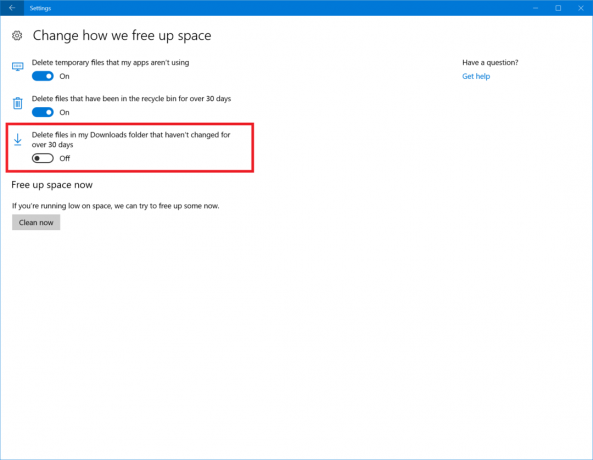
Tam uvidíte řadu možností. Ten, který potřebujeme, je Smazat soubory ve složce Stažené soubory, které se nezměnily déle než 30 dní.
Soubory uložené ve složce Stažené soubory po dobu delší než 30 dní budou smazány například v rámci tohoto čištění.
Toto je dobré nechat zapnuté. Adresář Downloads nadále ukládá staré soubory, které již možná nepotřebujete, a zaplňuje váš disk nevyžádanou poštou. Když je tato možnost povolena, systém Windows je automaticky odstraní a kromě úspory místa na disku bude udržovat váš disk čistý.
Existuje více způsobů, jak automaticky vyčistit diskovou jednotku, které lze použít ve Windows 10. Podívejte se na tyto články:
- Vymažte Temp Directory při spuštění pomocí nástroje Vyčištění disku. Vysvětluje, jak automaticky vyčistit adresář temp ve Windows 10 pomocí vestavěného nástroje Vyčištění disku (cleanmgr.exe).
- Automaticky vyčistit dočasný adresář ve Windows 10. Ukazuje, jak vyčistit dočasné soubory pomocí jednoduchého dávkového souboru, který vyčistí složku Temp při každém spuštění počítače.
- V systému Windows 10 automaticky vyprázdněte koš
Nativní schopnost automaticky odstraňovat staré soubory ze složky Stažené soubory je jedním z nejlepších vylepšení vestavěných nástrojů údržby ve Windows 10.
Doufáme, že Microsoft to rozšíří, aby v budoucnu vyčistil soubory související se službou Windows Update, jako jsou soubory nahrazené novějšími verzemi a stažené aktualizace ve složce Distribuce softwaru.

